Lielākajai daļai cilvēku nepatīk iedomāties sevi ārkārtas situācijā, taču, kā teikts, "lietas notiek". Noteikti būs laiks kur jums vajadzīga palīdzība viena vai otra iemesla dēļ, un par laimi, jūsu Android tālrunis var būt ļoti noderīgs rīks, lai jūs noturētu drošs.
Šajā rakstā mēs apskatīsim Android ārkārtas informācijas funkciju un parādīsim, kā to iestatīt un izmantot. Tas aizņem tikai dažas minūtes no jūsu laika, un ietekme, ko tā var dot nepieciešamības laikā, ir nenovērtējama.
Visi šie ekrānuzņēmumi tika uzņemti Motorola tālrunī, kurā darbojas operētājsistēma Android 10. Daži lietotāja interfeisa elementi var izskatīties atšķirīgi atkarībā no tā, kāds tālrunis jums ir, taču visiem galvenajiem soļiem vajadzētu palikt nemainīgiem.
Verizon piedāvā Pixel 4a tikai par 10 USD mēnesī jaunās Neierobežotās līnijās
Kā pievienot ārkārtas informāciju savam Android tālrunim
Jūs to zināt vai nezināt, taču jūsu Android tālrunī ir visa iestatījumu lapa, kurā atrodaties jūs var ievadīt dažādu ārkārtas informāciju par sevi, konkrēti, medicīnisko informāciju un ārkārtas situāciju kontaktiem.
Piekļuve šiem iestatījumiem un visu to konfigurēšana ir diezgan vienkārša, tāpēc sāksim darbu bez turpmākas darbības:
- Atveriet Iestatījumu lietotne savā Android tālrunī.
- Ritiniet uz leju līdz lapas apakšai.
- Krāns Par telefonu.
-
Krāns Informācija par ārkārtas situācijām.
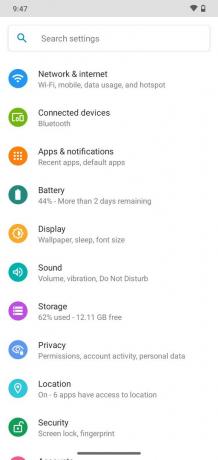
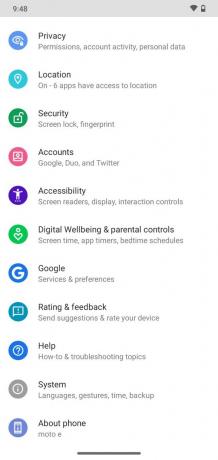
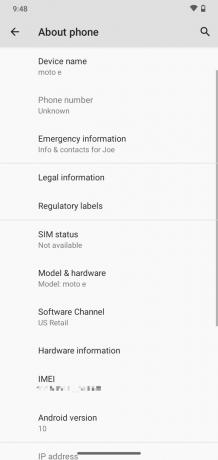 Avots: Android Central
Avots: Android Central - Krāns Pievienojiet informāciju.
- Ievadiet visu savu medicīnisko informāciju.
-
Pieskarieties bultiņa atpakaļ atgriezties.
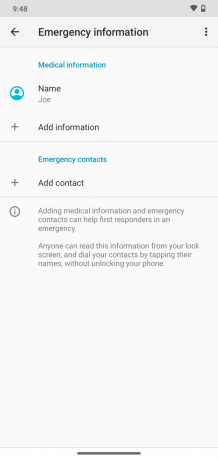
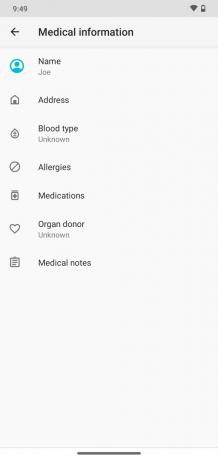
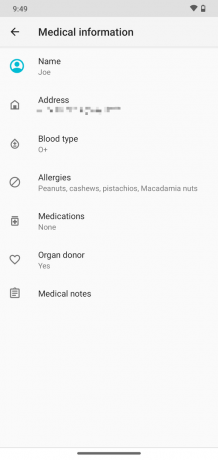 Avots: Android Central
Avots: Android Central - Krāns Pievienot kontaktu lai pievienotu ārkārtas kontaktus.
- Atlasiet kontaktu, kuru vēlaties pievienot.
-
Ja vēlaties pievienot vairāk, atkārtojiet šo procesu vēl un vēl, līdz esat pabeidzis.
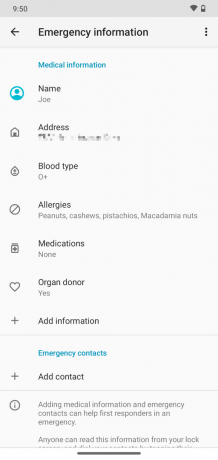
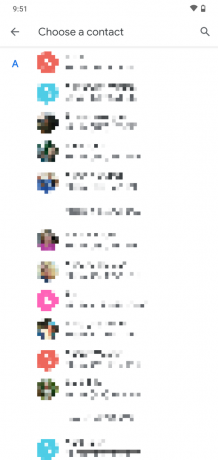
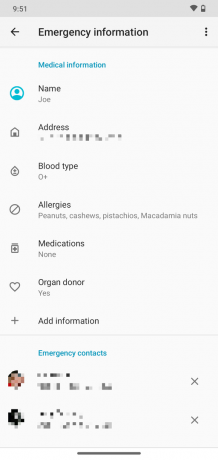 Avots: Android Central
Avots: Android Central
Tieši tāpat jūs esat veiksmīgi aizpildījis savu Android tālruni ar visu svarīgo informāciju, kas a policistam, ugunsdzēsējam vai EMT, iespējams, būs jāzina atkarībā no tā, kāda situācija jums ir iekšā.
Par to, kā piekļūt šai informācijai, mēs to parādīsim tālāk esošajā sadaļā.
Kā apskatīt ārkārtas informāciju
Lai jums būtu jāiedziļinās tālruņa iestatījumos, lai pievienotu šo informāciju, piekļuve tai faktiskās ārkārtas situācijās ir daudz vieglāk. Tas izskatās šādi:
- Turiet nospiestu tālruņa barošanas pogu.
- Krāns Ārkārtas.
- Krāns Informācija par ārkārtas situācijām.
-
Vēlreiz pieskarieties tai pašai pogai.
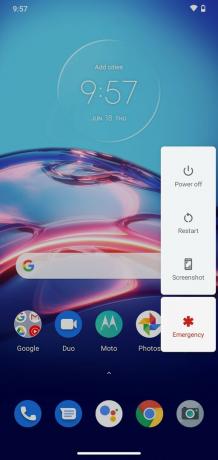
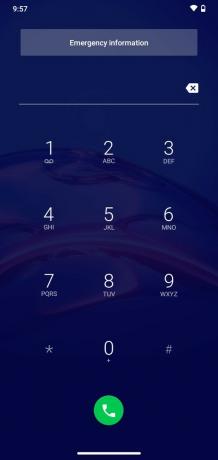
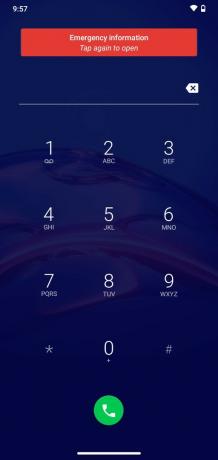 Avots: Android Central
Avots: Android Central
Tieši tāpat jūs tiksiet novirzīts uz jaunu lapu, kurā būs redzama visa ārkārtas informācija, tostarp vārds, adrese, asinsgrupa, alerģijas utt. Šeit tiek parādīti arī jūsu ārkārtas kontakti, kuros ir viņu vārdi, profila attēli un īsceļi, lai viņiem ātri piezvanītu.
